WooCommerce Docs
Dynamic Pricing vă permite să definiți reguli de stabilire a prețurilor pe baza produselor, a totalurilor comenzilor, a rolurilor și a categoriilor de produse.
Instalare Înapoi sus
- Descărcați fișierul .zip din contul dumneavoastră WooCommerce.
- Mergeți la: WordPress Admin > Plugins > Add New and Upload Plugin with the file you downloaded with Choose File.
- Install Now and Activate the extension.
Mai multe informații la: WordPress Admin > Plugins > Add New and Upload Plugin with the file you downloaded with Choose File.
Overview Back to top
Dynamic Pricing are 7 moduri disponibile pentru crearea și aplicarea regulilor de stabilire a prețurilor pentru magazinul dumneavoastră.
7 moduri Back to top
Single products pricing – stabilirea prețurilor se bazează pe și se aplică la cantitatea unui produs individual
1. Precizarea avansată a produselor: Bulk
2. Stabilirea prețurilor produselor avansate: Ofertă specială
Prețuri comenzi – prețuri bazate pe și aplicate la cantitatea din coș
3. Prețuri avansate pentru totalurile comenzilor
Prețuri roluri – prețuri bazate pe rolul utilizatorului și aplicate la cantitatea din coș
4. Prețuri simple roluri
Prețuri categorii – prețuri bazate pe și aplicate la categoriile de produse
5. Prețuri simple pentru categorii de produse
6. Prețuri avansate pentru categorii de produse: Bulk
7. Prețuri avansate pentru categorii de produse: Ofertă specială
Ceilalți termeni sunt explicați aici:
- Simplu înseamnă că regula se aplică tuturor articolelor, indiferent de numărul de articole achiziționate.
- Avansat înseamnă că regula se aplică pe baza unor cantități prestabilite:
- Pentru comenzi, acestea sunt prețul total al comenzii
- Pentru produse și categorii, acestea sunt cantitățile de articole achiziționate
- În bloc înseamnă că regula se aplică la toate articolele din cadrul regulii
- Ofertă specială înseamnă că regula se aplică numai la o cantitate prestabilită, cumpărați X și primiți Y cu reducere.
Exemple Înapoi sus
- Un simplu rol de stabilire a prețului de 10% reducere pentru toți clienții
> va acorda 10% reducere la toate articolele cumpărate de utilizatorii care au rolul „client”. - O regulă avansată de categorie de produse în masă de 5 $ reducere pentru toată lumea și pentru categoria „Albume” atunci când sunt cumpărate 5-10 albume
> va oferi o reducere de 5 $ pentru fiecare album cumpărat dacă sunt cumpărate minimum 5 și maximum 10. - O ofertă specială de stabilire a prețului produsului de cumpărare a 1 hanorac și obținerea celui de-al doilea hanorac la 50%
> va acorda o reducere de 50% pentru cel de-al doilea hanorac doar atunci când se plătește prețul întreg pentru primul hanorac.
Prețul unui singur produs Înapoi sus
Setați o regulă avansată de stabilire a prețului pentru un anumit produs.
Direcționați-vă către: Produs > Produs X (produsul pentru care doriți să setați o regulă).
În continuare, mergeți la: Product Data > Dynamic pricing.
Selectați Add Pricing Group.
Acolo, configurați condițiile pentru regulă.
- Applies To: Puteți alege să o aplicați la „Everyone” (Toată lumea) sau la „Specific Roles” (Roluri specifice). Alegerea ‘Roluri specifice’ vă permite să selectați rolurile din care clientul trebuie să facă parte pentru ca regula să se aplice.
- Cantități bazate pe:
- Cantitatea produsului: Cantitățile vor fi totalizate pe baza ID-ului produsului. Dacă produsul este un produs de tip variabil, această opțiune va utiliza fiecare variație care a fost adăugată în coș pentru a calcula cantitățile totale și va aplica ajustarea prețului la toate variațiile.
- Variation Quantity (Cantitate variație): Cantitățile sunt totalizate pe baza ID-ului variației. Ajustarea prețului se aplică la variația specifică din coș.
- Cart Line Item Quantity (Cantitatea articolului din coș): Cantitățile se bazează pe articolul individual din coș. Acest lucru este util dacă folosiți Product Add-ons sau Gravity Forms pentru a permite adăugarea de date suplimentare la coșul de cumpărături trebuie să aplicați reduceri la articole specifice din coș.
- Quantity of Category: Selectarea acestei opțiuni vă oferă posibilitatea de a selecta categoriile pe care să le utilizați pentru a construi ajustarea prețului. Acest lucru este util dacă doriți să acordați unui anumit produs o reducere atunci când un număr X de articole dintr-o categorie de produse au fost adăugate în coș.
- Modul de procesare a regulii: ‘Bulk’ va aplica regula pe toate articolele, ‘Special Offer’ la o sumă predefinită.
- Date: Definește un interval de date pentru momentul în care trebuie aplicate prețurile.
În cele din urmă, trebuie definite tarifele din tabel cu regulile de stabilire a prețurilor. Acestea vor fi ușor diferite dacă ați ales „Bulk” sau „Special Offer”.
- Bulk
- Minimum Quantity: Aceasta este cantitatea minimă care trebuie să fie în coș pentru ca ajustarea specifică a prețului să se aplice. Utilizați 0 pentru cantitatea minimă pentru a forța afișarea prețului redus în catalog înainte ca utilizatorul să adauge articolul în coș (începând cu v. 1.3.1).
- Max Quantity (Cantitate maximă): Cantitățile din coș trebuie să fie mai mici sau egale cu această cantitate pentru ca ajustarea specifică să se aplice. Puteți utiliza un * pentru a crea o limită superioară nelimitată.
- Tip: Tipul de reducere care urmează să se aplice. Reducerea de preț va reduce cu suma exactă pe care o introduceți, procentul va reduce cu procentul, iar prețul fix va fixa prețul „per articol” la ceea ce introduceți.
- Amount: Suma de redus.
- Oferta specială
- Achiziție: Aceasta este cantitatea de articole pe care clientul trebuie să le cumpere pentru a beneficia de reducere.
- Primește: Aceasta este suma la care ar trebui să se aplice reducerea.
- Tip: Tipul de reducere care trebuie aplicat. Reducerea de preț va reduce cu suma exactă pe care o introduceți, procentul va reduce cu procentul, iar prețul fix va fixa prețul articolului la ceea ce introduceți.
- Amount: Suma de redus.
- Repetarea: „Nu” va acorda această reducere o singură dată, „Da” de fiecare dată când regula este îndeplinită.
Simbolul „+” de la sfârșitul fiecărei linii din tabelul ratei poate fi folosit pentru a adăuga mai multe reguli.
Puteți crea mai multe grupe de prețuri pentru fiecare produs. Regulile vor fi evaluate de sus în jos; de îndată ce regula se potrivește, procesarea celorlalte reguli se va opri.
Selectați Update (Actualizare) pentru a actualiza produsul.
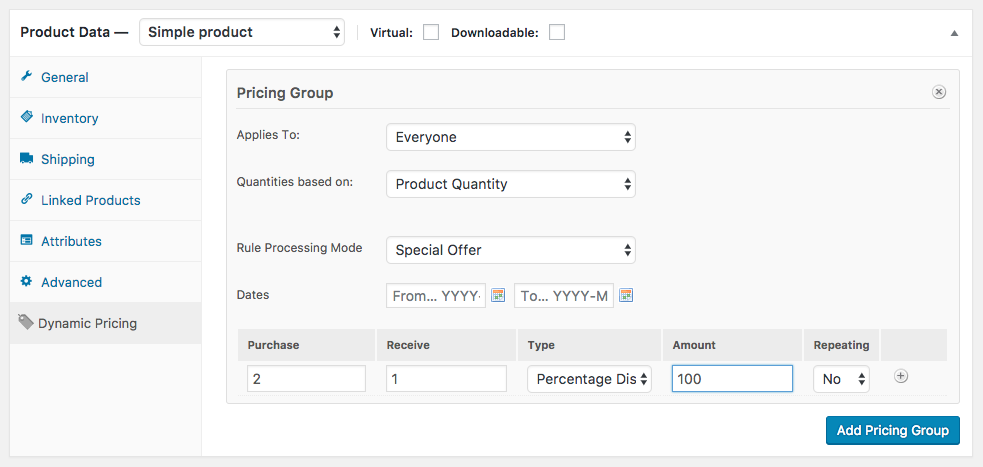
Prețul total al comenzii
Setați o regulă avansată de stabilire a prețului pe baza sumei totale cheltuite în comandă.
Vați la: WooCommerce > Dynamic Pricing > Order totals.
Selectați Add Pricing Group. Puteți crea mai mult de un grup, ceea ce vă permite să aplicați un set de criterii unui anumit rol și un alt set de criterii tuturor celorlalți.
Acolo, configurați condițiile pentru regulă.
- Admin Title: Dați grupului un titlu pentru administratorul magazinului. Clienții nu vor vedea acest lucru.
- Cantități bazate pe: Selectați fie „Total coș” pentru întregul coș, fie „Total categorie” pentru a selecta ce categorii trebuie să fie în coș și la ce categorii se aplică reducerea.
- Se aplică la: Puteți alege să aplicați acest lucru la Toată lumea sau la Roluri specifice. Alegerea Specific Roles (Roluri specifice) vă permite să selectați rolurile din care clientul trebuie să fie membru pentru ca regula să se aplice.
- Dates (Date): Definiți un interval de date pentru momentul în care ar trebui să se aplice prețurile.
În cele din urmă, trebuie definite tarifele din tabel cu regulile de stabilire a prețurilor.
- Minimum Order Total: Aceasta este suma minimă de achiziție din coș pentru a aplica această regulă.
- Max Order Total: Suma maximă pentru a aplica această regulă. Puteți utiliza un * pentru a crea o limită superioară nelimitată.
- Tip: Singura opțiune aici este „Reducere procentuală”.
- Amount: Suma de decontat. Introduceți un număr, cum ar fi ’25’.
Simbolul ‘+’ de la sfârșitul fiecărei linii din tabelul tarifar poate fi folosit pentru a adăuga mai multe reguli.
Selectați Save Changes (Salvează modificările) pentru a activa regula.
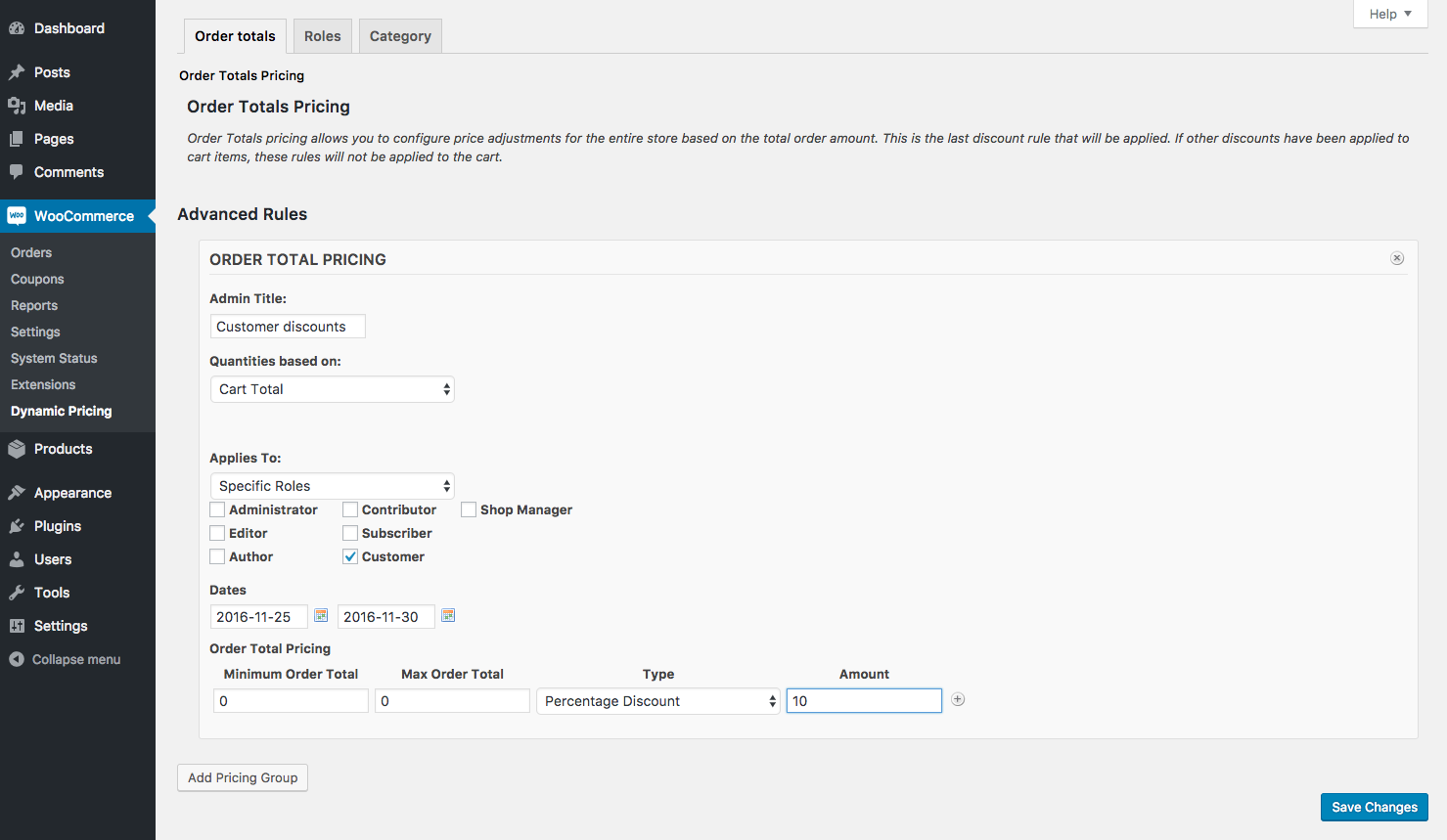
Roles pricing Back to the top
Setați o regulă simplă de stabilire a prețurilor pe baza rolului de utilizator al cuiva.
Vați la: WooCommerce > Prețuri dinamice > Roluri.
Acolo, veți vedea o listă cu toate rolurile disponibile în magazinul dumneavoastră.
Blocați comutatorul Activat la „Da” dacă doriți să configurați o reducere pentru acest rol.
Alegeți un tip de reducere. Price Discount (Reducere de preț) va reduce cu suma exactă pe care o introduceți, iar Percentage Discount (Reducere procentuală) va reduce cu procentul.
Adaugați o sumă. Folosiți numai numere.
În cele din urmă, selectați Save Changes.
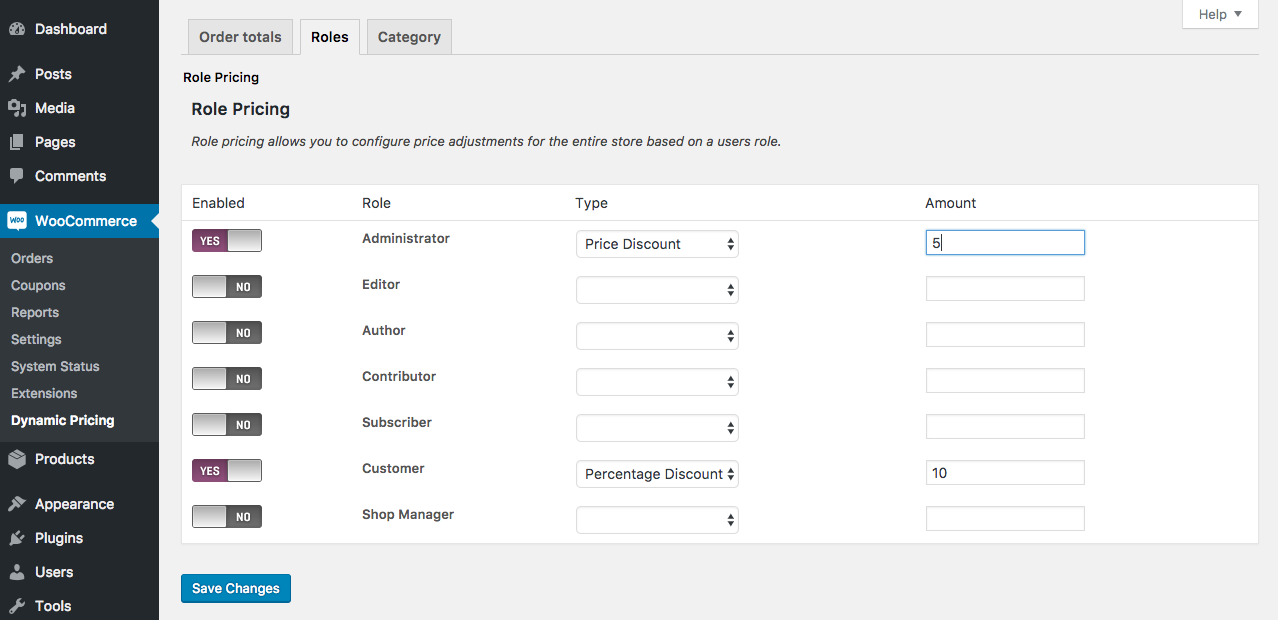
Prețul categoriilor de produse
Categoriile de produse pot fi direcționate ca un întreg cu Dynamic Pricing. Veți avea opțiunea de a alege între „Category Pricing” și „Advanced Category Pricing”.
Simple product category pricing Back to top
Setați o regulă simplă de stabilire a prețurilor pe baza categoriei de produse.
Vă la:
Vați la: WooCommerce > Dynamic Pricing > Category.
În fila Category Pricing, veți vedea toate categoriile de produse din magazinul dumneavoastră.
Blocați comutatorul Enabled (Activat) la „Yes” (Da) dacă doriți să configurați o reducere pentru acest rol.
Alegeți un tip de reducere. Price Discount (Reducere de preț) va reduce cu suma exactă pe care o introduceți, iar Percentage Discount (Reducere procentuală) va reduce cu procentul.
Adaugați o sumă. Folosiți numai numere.
În cele din urmă, selectați Save Changes (Salvați modificările).
Dacă un articol se află în mai multe categorii și ambele categorii au reduceri, se va aplica reducerea cea mai mare.
Aceste reguli vor fi afișate în magazin ca și cum articolul ar fi la reducere, prin tăierea prețului inițial și adăugarea noului preț bazat pe categorie.
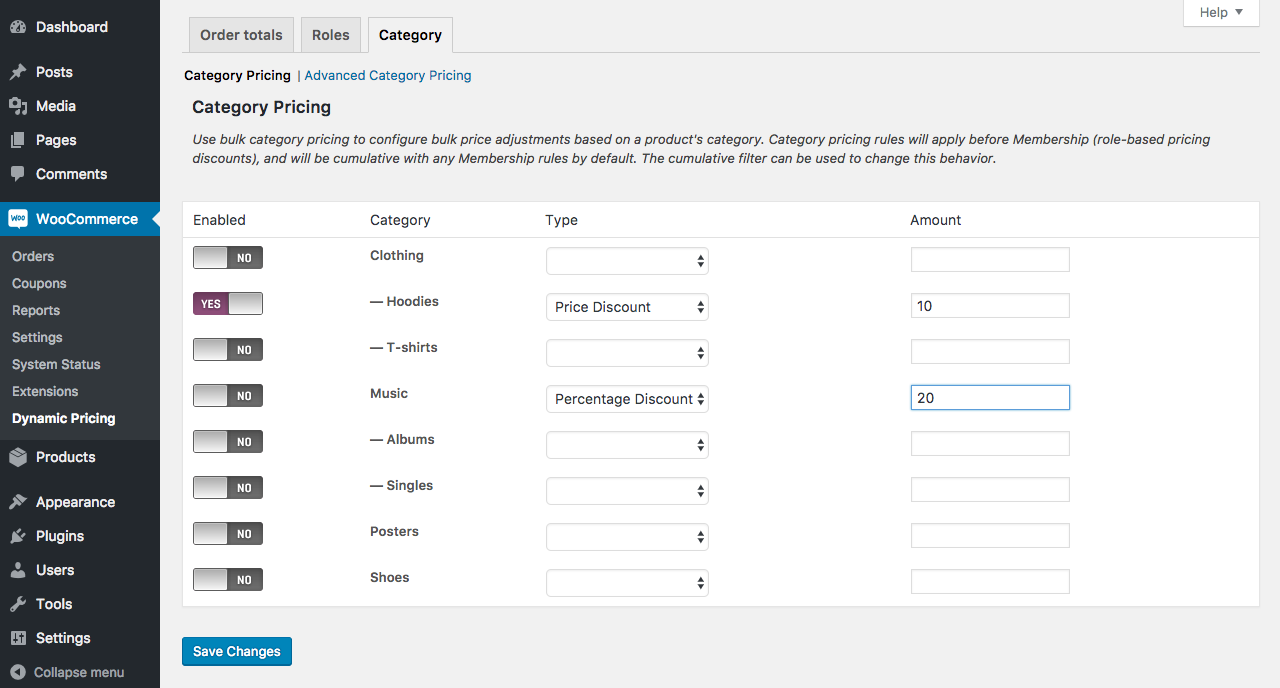
Precizare avansată a categoriilor de produse Înapoi sus
Configurați o regulă avansată de stabilire a prețurilor în vrac pe baza cantităților de categorii din coș.
Direcționați-vă către:
Acesta este un sistem avansat de stabilire a prețurilor pe categorii: WooCommerce > Dynamic Pricing > Category.
În fila Advanced Category Pricing, nicio regulă nu va fi configurată în mod implicit.
Selectați Add Category Pricing. Puteți crea mai mult de un grup, permițându-vă să aplicați un set de criterii unui anumit rol și un alt set de criterii tuturor celorlalți.
Acolo, configurați condițiile pentru regulă.
- Admin Title: Dați grupului un titlu pentru administratorul magazinului. Clienții nu vor vedea acest lucru.
- Cantități bazate pe: Selectați fie „Cart Line Item Quantity” pentru cantitatea de , fie „Sum of Category” pentru a selecta ce categorii trebuie să fie în coș și la ce categorii se aplică reducerea.
- Categories: Ajustarea prețurilor se va baza pe sumele din oricare dintre categoriile selectate. Produsul nu trebuie să se regăsească în toate categoriile selectate, ci doar într-una dintre ele.
- Se aplică la: Puteți alege să aplicați acest lucru la „Everyone” (Toată lumea) sau la „Specific Roles” (Roluri specifice). Alegerea ‘Roluri specifice’ vă permite să selectați rolurile pe care clientul trebuie să le aibă pentru ca regula să se aplice.
- Modul de procesare a regulii: ‘Bulk’ va aplica regula la toate articolele, ‘Special Offer’ la o cantitate predefinită.
- Categorii la care se aplică ajustarea: Alegeți ce categorii vor fi ajustate. Acest lucru vă permite să ajustați prețurile produselor în afara produselor care alcătuiesc cantitatea. Astfel, de exemplu, puteți crea acum o regulă care spune, cumpărați oricare 2 articole din categoria de îmbrăcăminte pentru bărbați, primiți o reducere de 10% la articolele din categoria pentru copii.
- Date: Definiți un interval de date pentru momentul în care ar trebui să se aplice prețurile.
În cele din urmă, trebuie definite tarifele din tabel cu regulile de stabilire a prețurilor. Acestea vor fi ușor diferite dacă ați ales „Bulk” sau „Special Offer”.
- Bulk
- Minimum Quantity: Aceasta este cantitatea minimă a categoriei care trebuie să fie în coș pentru ca ajustarea specifică a prețului să se aplice. Nu folosiți aici cantitatea de 0 (nu pot exista zero articole în coș).
- Max Quantity (Cantitate maximă): Cantitățile din coș trebuie să fie mai mici sau egale cu această cantitate pentru ca ajustarea specifică să se aplice. Puteți utiliza un * pentru a crea o limită superioară nelimitată.
- Type: Tipul de reducere care urmează să se aplice. ‘Price Discount’ (Reducere de preț) va scădea cu suma exactă pe care o introduceți, ‘Percentage’ (Procent) va scădea cu procentul, iar ‘Fixed Price’ (Preț fix) va fixa prețul articolului la ceea ce introduceți.
- Amount: Suma de redus.
- Oferta specială
- Achiziție: Aceasta este cantitatea de articole pe care clientul trebuie să le achiziționeze la valoarea integrală pentru a beneficia de reducere.
- Primește: Aceasta este cantitatea la care trebuie să se aplice reducerea.
- Tip: Tipul de reducere care trebuie aplicat. ‘Price Discount’ (Reducere de preț) va reduce cu suma exactă pe care o introduceți, ‘Percentage’ (Procent) va reduce cu procentul, iar ‘Fixed Price’ (Preț fix) va fixa prețul articolului la ceea ce introduceți.
- Discount Amount (Suma reducerii): Suma de utilizat pentru tipul de reducere.
- Repetarea: ‘Nu’ va acorda această reducere o singură dată, ‘Da’ de fiecare dată când regula este îndeplinită.
Simbolul ‘+’ de la sfârșitul fiecărei linii din tabelul ratei poate fi utilizat pentru a adăuga mai multe reguli.
Select Save Changes pentru a activa regula.
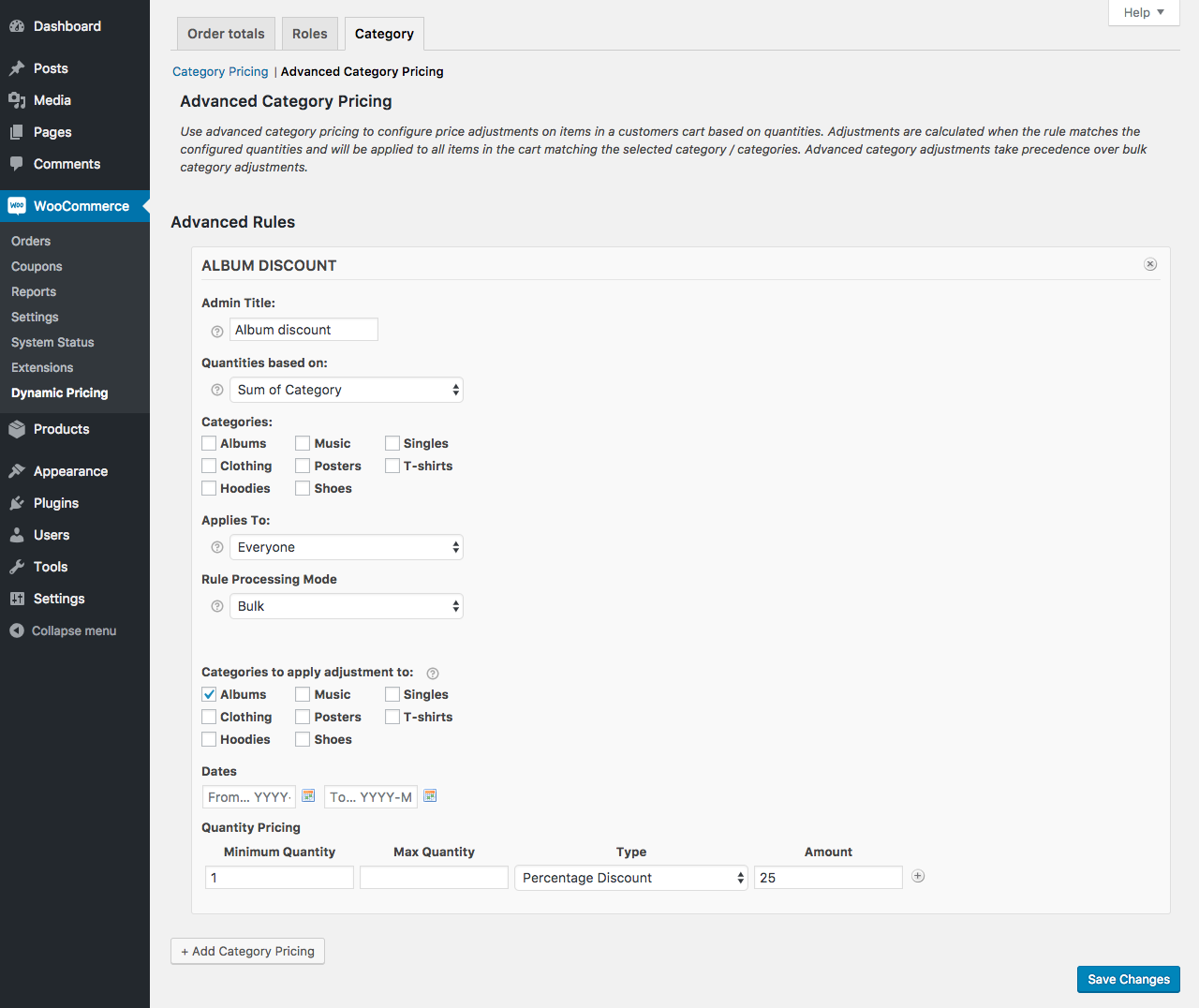
Exemplu: ‘Toată lumea’
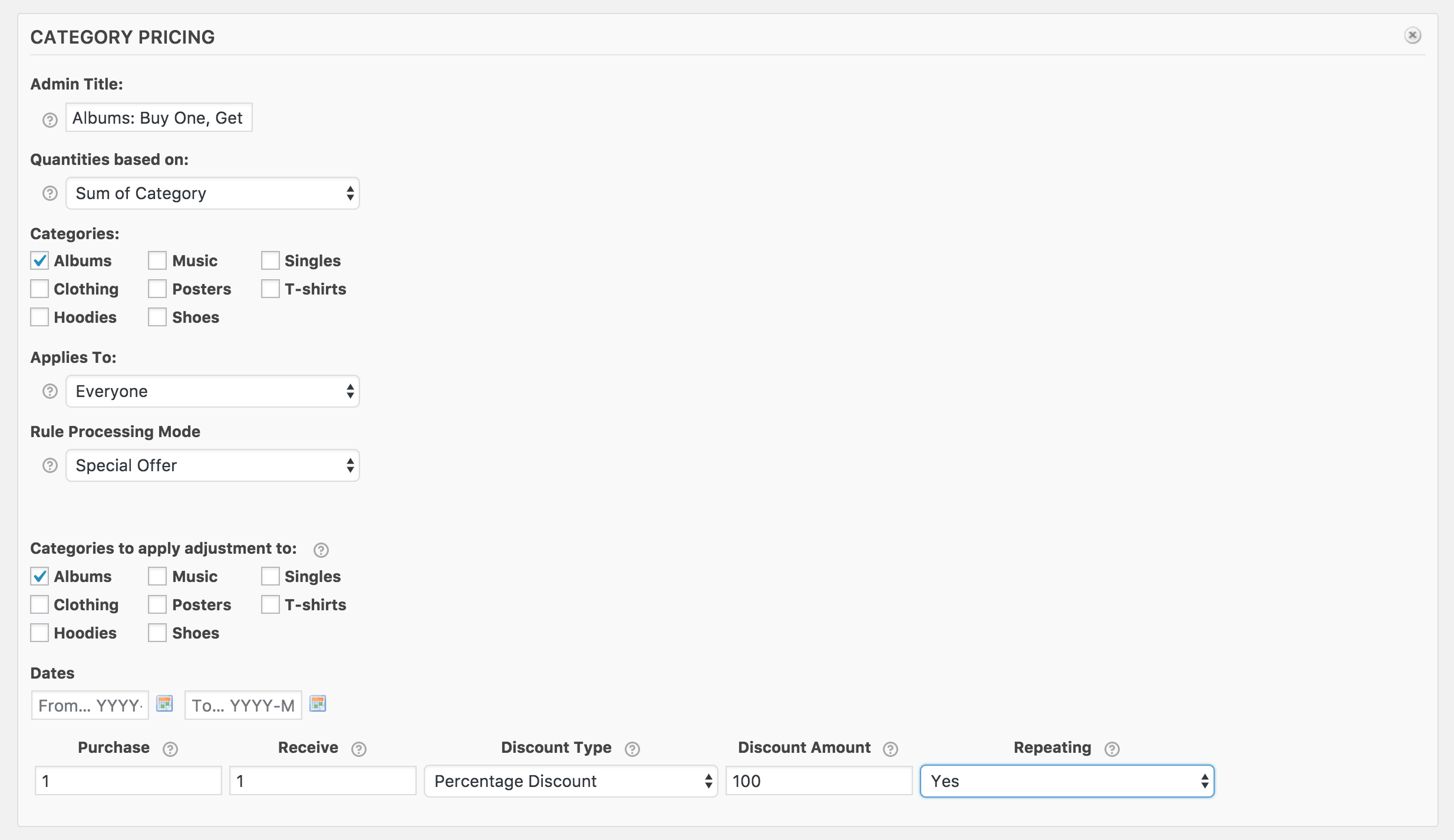
Formatul sumelor
Când introduceți valori pentru prețuri pentru orice regulă:
- Dacă separatorul zecimal din magazinul dvs. este o virgulă (,), trebuie să utilizați o virgulă pentru reducerile bazate pe zecimale
- Evitați utilizarea delimitatorilor de grupare a cifrelor; astfel, utilizați „1000” în loc de „1.000”
- Evitați utilizarea indicatorilor % sau a indicatorilor de monedă, aceștia vor fi adăugați automat; deci folosiți „25” în loc de „25%”
Debugging Înapoi sus
Dacă prețurile nu se afișează așa cum vă așteptați atunci când clienții dvs. ajung la coșul de cumpărături, Dynamic Pricing oferă informații de depanare. Pentru a activa aceste informații trebuie să editați config.php și să setați WP_DEBUG la TRUE , consultați acest link pentru mai multe informații în acest sens: WordPress Codex Docs – WP Debug
Utilizare Înapoi sus
Prețul dinamic nu adaugă informații despre prețul activ în paginile Produse, Coș și Terminarea comenzii. Acesta este un lucru care trebuie făcut manual, de exemplu, adăugând „Cumpărați 2 și beneficiați de o reducere de 30%” la descrierea produsului dumneavoastră.
Singurul lucru pe care clienții îl vor vedea, este o diferență de preț. În exemplul de mai jos, cu un total al comenzii de 10 dolari sau mai mult, clientul primește o reducere de 20%.
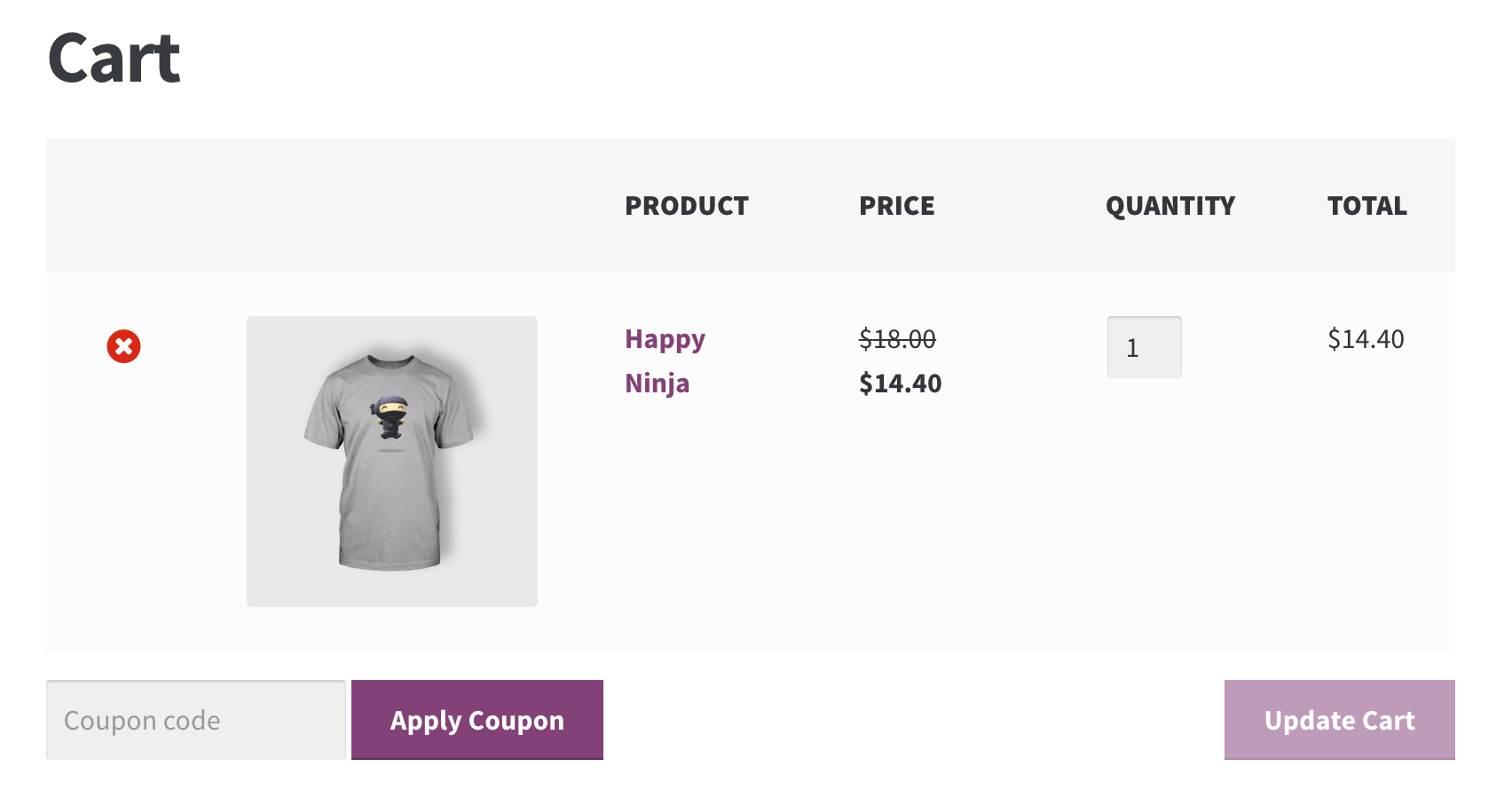
FAQ Înapoi sus
Prețurile dinamice se aplică atunci când modific manual o comandă după ce aceasta este trimisă? Înapoi sus
Reguli de Prețuri dinamice nu se aplică din nou dacă faceți modificări manuale ale comenzii. Va trebui să efectuați calculul și să ajustați manual costul total al comenzii.
Tablou ciudat în coș Înapoi sus
Dacă vedeți un tablou sub fiecare produs din coșul dvs. de la Dynamic Pricing, atunci aveți WordPress debug setat la true. Va trebui să editați fișierul config.php și să setați WP_DEBUG la FALSE, consultați acest link pentru mai multe informații în acest sens: WordPress Codex Docs – WP Debug.
Reduceri suplimentare cu cupoane Înapoi sus
Extensiunea Dynamic Pricing nu are capacitatea de a dezactiva setările atunci când se utilizează cupoane, astfel încât reducerea cupoanelor ar fi în plus față de setările Dynamic Pricing.
Administratorii de rețea primesc toate reducerile de rol Înapoi sus
Prin design, administratorii de rețea sunt „fiecare rol” în WordPress, ceea ce înseamnă că regulile de stabilire a prețurilor pentru roluri se vor aplica tuturor acestor utilizatori. Acest lucru nu afectează clienții.
De ce regulile avansate nu apar automat pe produsele individuale și în catalog? Înapoi sus
Din moment ce există mai multe moduri în care o regulă avansată poate fi declanșată și acestea depind de cantitatea de produse din coș, nu există nicio modalitate practică de a calcula ce și ce nu s-ar putea aplica unui anumit client atunci când se utilizează reguli avansate până când articolul nu a fost adăugat în coș.
Abordarea cea mai comună în acest sens, și modul în care este utilizat la majoritatea comercianților cu amănuntul de tip big box, este de a anunța vânzarea în bara laterală, banner sau în altă parte pe site. Abordarea alternativă este de a folosi acțiunile din WooCommerce pentru a adăuga o descriere la produse individuale sau la categorii întregi de produse. Vedeți acest exemplu rapid pentru a vă face o idee de unde să începeți: Crearea unui tabel Dynamic Pricing Discount în pagina de produs.
Regulile mele cumulative de categorie avansată nu funcționează corect Înapoi sus
Regulele de categorie avansată nu pot fi cumulative, cu excepția situației în care articolele dintr-o regulă de categorie avansată intră în conflict cu articolele dintr-o altă regulă de categorie avansată.
De exemplu, cumpărați un articol din categoria 1 și primiți un articol din categoria 2 gratuit. Achiziționați 3 articole din categoria 2 și primiți gratuit un articol din categoria 2. Aceste tipuri de reduceri nu sunt comune și suportul pentru ele nu este inclus în prezent în extensie.
Pot exclude articolele de vânzare din regulile de prețuri dinamice? Înapoi sus
Da, puteți adăuga acest lucru în fișierul functions.php al temei dvs:
Pot seta reguli de tarifare dinamică pentru pachetele de produse? Dacă aleg regula Bulk Advanced Product, cantitatea totală se bazează pe suma numărului de produse din pachet?
Modul în care regulile de tarifare dinamică vor fi aplicate unui pachet de produse depinde de setarea prețurilor pentru pachetul respectiv. Dacă pachetul are un preț general, atunci regulile de tarifare dinamică se vor aplica ca și cum acesta ar fi un singur produs indivizibil.
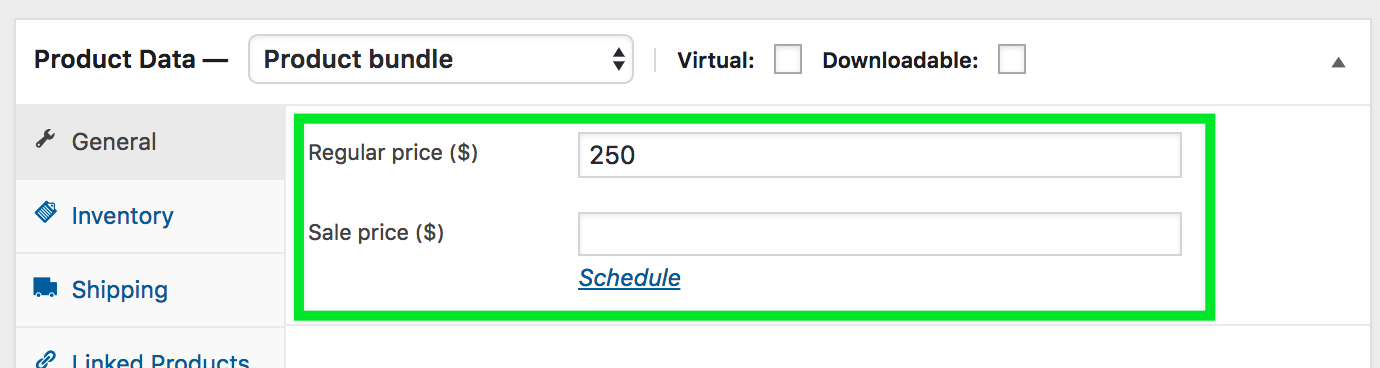
Dacă, în schimb, stabiliți prețul pachetului de produse în mod individual, atunci regulile de tarifare se vor aplica produselor individuale, nu pachetului.
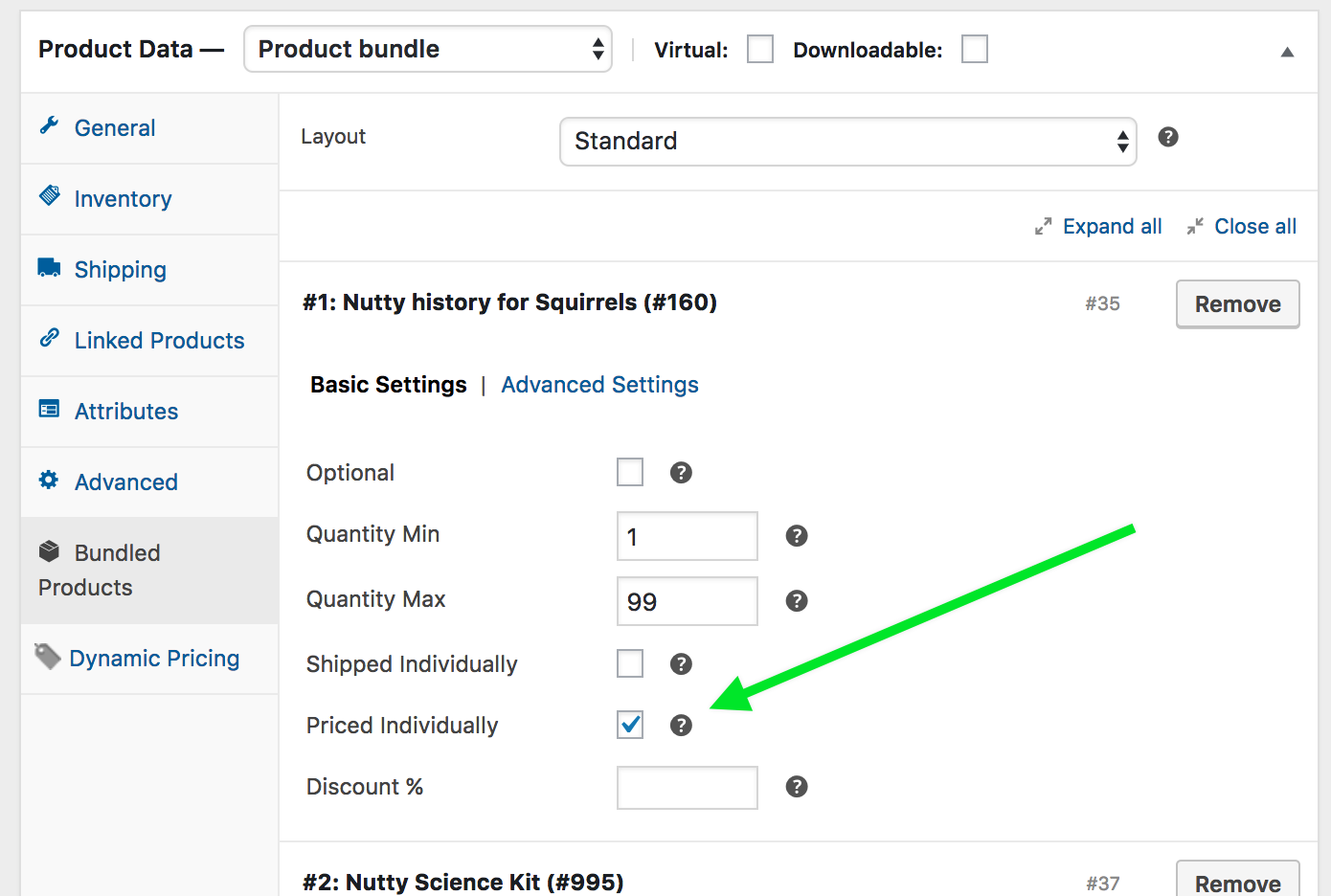
În acest caz, de exemplu, regula Bulk Advanced Product va număra numărul de produse incluse în pachetul dumneavoastră.
De exemplu, dacă vindeți un pachet care include un total de 2 jocuri și 2 cărți, regula Bulk Advanced Product va număra asta ca fiind 4 articole.
Am o problemă de rotunjire a totalurilor comenzilor. Înapoi sus
Dynamic Pricing utilizează setarea cu zecimale din setările WooCommerce pentru a efectua rotunjirea. Pentru a calcula totalul, ar trebui să configurați prețul pentru a afișa 4 zecimale sau mai multe, deoarece este posibil ca rotunjirea la două să nu funcționeze pentru dvs.
Vă va trebui să adăugați următorul cod de mai jos în fișierul dvs. functions.php:
add_filter('woocommerce_dynamic_pricing_get_decimals', 'custom_woocommerce_dynamic_pricing_get_decimals');function custom_woocommerce_dynamic_pricing_get_decimals($decimals) {return 4;}
Rețineți că rotunjirea la 4 zecimale, dar afișarea doar a 2, va duce la o afișare inconsecventă a prețurilor. Dacă cineva înmulțește manual totalul afișat al articolului de 27,44 * 20 de cantitate, va obține rezultatul 548,80, nu 548,73 care este de fapt facturat clientului.
Prețurile dinamice scad întotdeauna cel mai ieftin produs atunci când se folosește o ofertă specială? Înapoi sus
Da, Dynamic Pricing verifică produsele din coșul dvs. și va deconta întotdeauna cel mai ieftin produs atunci când folosește o ofertă specială (de exemplu, „Cumpărați unul, primiți unul gratuit”).
Ce se întâmplă dacă am deja un produs gratuit în coș și folosesc oferta „Cumpărați unul, primiți unul gratuit”? Înapoi sus
În cazul în care oferta este aplicabilă, cel mai ieftin produs din coș va fi redus – în acest caz, produsul gratuit. Ar apărea ca și cum oferta nu ar fi fost aplicată deloc.
Întrebări & Asistență Înapoi sus
Aveți o întrebare înainte de a cumpăra? Vă rugăm să completați acest formular înainte de vânzare.
Ai cumpărat deja și ai nevoie de asistență? Luați legătura cu dezvoltatorul prin intermediul biroului de asistență.